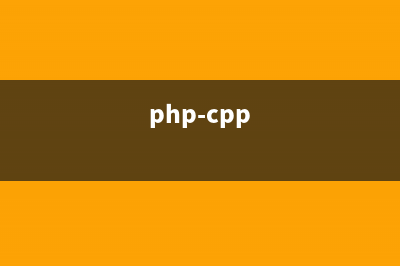本次测试目的:解决3TB以上的大硬盘(包括3TB)以及特殊的SSD的UEFI装系统的问题在传统MBR硬盘模式,只能最大支持2TB的硬盘。所以3TB(以上)大硬盘就必须用GPT。本次装系统的盘是SSD,采用UEFI装系统,依旧只分一个区。目前很多帖子只是介绍了系统安装流水不完整,本?啪吐圆钩洳钩浒伞?br />注意!!!此次装机,主板必须支持UEFI>>>>>>>>>>>>>>>>工欲善其事必先利其器,先下载好需要的软件神马。选择解压也是比较无奈,是因为另外个“好压”是“”,不多说都懂的。显卡的驱动一般是M左右的大小,建议先去官网下载最新WHQL(目前是.)备注:在后面的装系统过程中,因为新版本的IT天空驱动包还是带“”,修改了IE。此次用了驱家的精灵带网卡版吧。很多人会问WIN7 附带WIN8 位专业版 MSDN 哪有?自己去msdn。itellyou。cn (句号自己修改)。附带WIN8 位专业版 MSDNed2k自:/由/哥|file|cn_windows_8_1_pro_vl_x_dvd_.iso||1FDAB3EE2FBBEE|/去掉“自由哥”3字 就是磁力。首先准备一个U盘,最好是8G以上容量的,我的小马小羊都是G的,随便选一个插到电脑。(现在U盘便宜,不要说木有)UltraISO是用来引导系统ISO镜像的软件。点开软件,点“继续试用”,是不影响系统盘的制作的。UltraISO软件界面一览点击右上“文件”菜单下的“打开”按钮“打开”浏览到存放WIN7 ISO镜像,点击下脚的“打开”按钮然后在UltraISO上端“启动”菜单下的“写入硬盘映像”默认写入模式“USB-HDD”, 软件会自己找到U盘(建议操作的时候只插一个U盘)然后再点下端的“写入”按钮。当然,一定要在做系统盘的时候备份好资料。我的U盘是空的,点“是”。制作的过程要花上几分钟,休息会……系统盘制作好后,U盘的图标和文字都会有改变。将之前下好的软件神马丢到U盘里面。本次系统测试的SSD 是我闲置的金士顿 3K G (在安装之前,我将金士顿模拟成新盘)现在新买的主板SATA模式基本都开启了AHCI模式,我映泰的板子是“Advanced”--“SATA Configuration”--“AHCI”因为每个牌子的BIOS不同就不多说神马。开启AHCI 是为了SSD 4K对齐。另外,需要主板BIOS开启UEFI的启动。开机按F9进入快捷启动界面,选择UEFI 金士顿U盘。装系统的主板是映泰,快捷启动是F9。华硕的是F8 技嘉的是F。选择UEFI之后,接着会到主板开机LOGO界面,不要认为死机了,等会就会有个“球在滚”。滚动条滚玩之后,进入安装WIN8.1的界面。点下一步。继续点“现在安装”。需要等一会……打勾之后,再点下一步。选择下面的“仅安装Windows”新SSD是这样的,直接点“新建”。SSD就直接点“应用”分一个区。如果是3TB以上硬盘,大小就自己调整吧。然后弹出上面的对话框,再点确定。这时候的分区格式即为GPT格式了。继续“下一步”……然后到了安装WIN8.1的界面,需要等一会儿……OK之后,就有个秒重启,记得要拔掉U盘。重启之后,又到了LOGO界面,继续等一会。然后到了“个性化”界面。电脑名称随便输入神马,颜色方面我选了浅蓝,然后“下一步"。WIN8.1 能默认打上绝大部分网卡驱动(我用的无线网卡)就是这个界面了。不建议联网,不然会要出现设置邮箱神马。直接跳过此设置。直接“使用快速设置”。
推荐整理分享U盘UEFI硬装WIN8.1 64位专业系统,是怎样练成的(uefi硬盘安装win10),希望有所帮助,仅作参考,欢迎阅读内容。

文章相关热门搜索词:uefi安装win8.1,硬盘uefi装系统,uefiu盘安装系统步骤win10,uefi安装win8.1,uefi新硬盘安装原版系统,u盘装uefi系统,uefi硬盘安装win10,uefi硬盘安装win10,内容如对您有帮助,希望把文章链接给更多的朋友!
U盘UEFI硬装WIN 位系统安装不求人(三星+GTX) 大家好,我是糖尼玛之前有写过WIN7和WIN8.1的系统安装流水传送门WIN位旗舰版教程
RancherOS 图文安装教程(docker运行环境) RancherOS是由Rancherlabs出品的一个专为Docker而生的精简版Linux,提供了一个完整的Docker运行环境。RancherOS系统镜像下载地址:
使用EasyBCD实现Windows7与Linux双系统的详细教程 在Linux横行的时代,不玩Linux简直对不起它的流行,但又不能不用Windows,还要干活,还要工作啊,最重要的是:还要娱乐啊!!废话不多说,直接进入主